CONFIGURACIÓN INICIAL DEL XBMC
Aunque este manual, lo he hecho a proposito de la Raspberry Pi, puede ser usado por cualquier que quiera instalar este sistema, ya que los menus son muy parecidos.
Es recomendable que en los primeros momentos tengamos, como mínimo, un ratón usb conectado a la raspberry, para manejarnos más rápido por los menus.
Una vez iniciado el sistema, nos saldra con este aspecto. Ahi tenemos que irnos a la sección de sistema, y pulsar sobre ella.
Y en la sección de Internacional (Internattional), ponemos todos los valores que correspondan a nuestro país y huso horario. Tambien seria conveniente cambiar el idioma de audio preferido, así como el de los subtitulos.
En la anterior pantalla, si pasamos el ratón, por el centro de la pantalla del borde abajo, es posible seleccionar donde interesa que aparezcan los subtitulos.
Para que cuando se descargue información sobre peliculas y series, se descarguen en Castellano, tendremos que configurar los add-ons que se encargan de ellos. Para ello en la pantalla de configuración que aparece cuando pulsamos sistemas. Nos vamos a sección addons y luego a addons activados
Ahi nos saldrán todos los addons que tengamos en el sistema, aqui nos interesan dos especialmente. El de peliculas y series.
Pulsamos sobre él, y llegaremos a esta pantalla
Le damos a configurar, y nos saldrá la pantalla donde tenemos que tocar el idioma. Tal que asi
Le configuramos cual es el idioma preferido, le poneis es de español, y si quereis teneis dos opciones de obtener la información. La que viene por defecto, y luego IMDB, yo le he puesto esta última por ser más conocida. Le damos a OK y repetimos el proceso con las series.
CONFIGURACIÓN DEL MANDO
Mención aparte, merece el mando que hay disponible para Android e Iphone. Para poder configurarlo debemos ir a (dentro de la primera pantalla de configuración) a Servicios, y una vez dentro Servidor Web.
Ahi ponemos el puerto que queramos, el usuarios y la contraseña.
A continuación configuramos el programa que nos hayamos descargado en nuestro smartphone con la ip que posea donde este instalado el XBMC y los datos que hemos configurado anteriormente.
Para saber la ip, podemos ir al menu inicial, y debajo de la opción de sistema, hay una opción de "info de sistema". Esta sección nos dara, aparte de la IP, más información, como la temperatura, el uso de cpu, el espacio disponible.
Hay varios programas para Android para controlar el XBMC, los dos más destacados son:
El oficial, que es el que uso, que no me da ningun problema, ni tampoco hecho en falta nada. Alguna queja es que no tiene boton para subir y bajar volumen, pero eso en android, puedes usar los botones del propio telefono, que en ese caso que los utiliceis solo afectan al volumen del XBMC, no del propio móvil.
Como curiosidad si teneis el movil con la aplicacion del XBMC, y os llaman, la reproducción se para hasta que colgueis, eso debeis configurarlo en el programa del movil. Tambien muestra sms y cualquier otra notificación.
Y Yatse que es muy recomendado y más valorado en google play, incluso por encima del mando oficial.
AÑADIR SERIES/PELÍCULAS
Una vez tenemos configurado todo, sobre todo antes de realizar este paso, es importante haber configurado el idioma de los addons de peliculas y series en el apartado anterior.
Antes de añadir, os dare un par de consejos sobre el soporte y los directorios que vayais a usar.
- Al pendrive o disco duro portatil que useis, ponerle una etiqueta. Cuando se formatea te indica que etiqueta quieres ponerle. También puedes ponerle una etiqueta sin formatear con el programa partition magic, gparted.
- Segundo consejo que os doy, crear dos directorios como mínimo, uno para series y otro para películas. Dentro del directorio de series, una carpeta con cada serie. Ese poco de orden, os sera de gran ayuda para configurar el XBMC
Para añadir Pulsamos sobre Videos que aparece en la pantalla inicial, y nos aparece la siguiente sección.
Pulsamos sobre archivos y damos añadir Videos
Donde
pone ninguno podremos indicar la ruta manualmente o darle a buscar, que
nos desplegara los distintos lugares de nuestro ordenador o red localAbajo le pondremos la etiqueta, es el nombre del recurso, en mi caso solo tengo dos, uno de peliculas y otro de series. Una vez que hayamos incluido nuestro directorio de series y peliculas que comente como consejo, todo lo que pongamos dentro de ese directorio y sus subdirectorios lo cogera solo.
Una vez le hemos puesto la ruta y la etiqueta le damos a OK, y saldrá la siguiente pantalla que es importante.
Debemos definir muy bien que contiene el directorio, si peliculas o series de televisión. Y escoger el scrapper (addons) que queremos utilizar para que se baje la información. Si no hicimos el ajuste de idioma que indique anteriormente, tenemos una última oportunidad aquí, dandole abajo a Ajustes.
Una vez que le damos OK, nos preguntara si queremos actualizar la información para todos los elementos de esa ruta, eso significa que se llevara un buen rato analizando el directorio y buscando información para los elementos que encuentre. Por lo que si son muchos elementos tardara un bueeeen rato. Podemos decirle que esta vez que no, y cuando terminemos de configurar todas nuestra rutas, en la última que configuremos y que nos pregunte decirle que si, y lo hara todo junto.
Para añadir videos nuevos a nuestros directorios, para que el XBMC los coja, debemos irnos a alguna de nuestras colecciones, ya sea al directorio de series de tv o peliculas, con el botón derecho (o el botón Title del mando a distancia) darle a Actualizar Colección. Buscara en todos los directorios y registrara las nuevas peliculas o series.
Es posible que alguna serie o pelicula no la coja, o lo etiquete como otra serie o pelicula. Para corregir esto, pulsamos sobre el video que sea (fijaos en la foto anterior) y, en este caso, pulsamos en información de serie de TV, y en los botones que aparecen abajo, le damos a actualizar. Y tendremos la oportunidad de escribir manualmente o selecionar la serie o pelicula de que se trate.
AÑADIR ADDONS/PLUGINS
Otra ventaja más del XBMC, que si no tienes suficiente con él, puedes añadirle nuevas caracteristicas a base de añadir addons que complementen las posibilidades de nuestro sistema.
Tenemos dos formas de añadirlos, o bien, utilizando el buscador que integra el propio sistema de addons de XBMC, o instalarlo a traves de un archivo comprimido zip.
Para llegar aquí hemos accedido entrando en la sección sistema de la primera pantalla
En el caso que nos ocupa vamos a hacer las instalación como zip. Por lo que veis en la imagen de arriba selecionamos instalar desde un zip, y se nos abre un navegador de archivos para buscar los que nos interese.
Vamos a ver los que para mi son los mejores.
El primero pelisalacarta que permite conectarse a la páginas como seriesyonkis, seriespepito, series.ly y ver online los contenidos que cuelguen en estas web. O incluso descargarlos. Un consejo, cuando estemos dentro de una serie que nos interese, podemos darle con el boton derecho, y añadirla a favoritos, eso nos ahorraría algo de trabajo cuando queramos volver a acceder a la serie.
Este plugin es realmente interesante Livestream una vez que se configura, este requiere una cierta configuración, podremos acceder a canales que se emiten por internet, como GolTV, Canal+, canal Hollywood. Atentos al punto 7 de la dirección que he puesto, que al final del articulo hay una dirección recomendada para raspberry.
Y eso es todo, realmente todo esto cuando lo haces unas cuantas veces, terminas antes de lo que te esperas.
AÑADIR ENLACES DIRECTOS A LOS ADDONS
En la sección de Aparencia-->Skin, y en esa pantalla la opcion de Configuración
Y dentro de esta a Addons
Podemos crear accesos directos para nuestros addons en la pantalla principal. Quedando asi:
También en esa misma opción, podemos hacer que desaparezca opciones que no usamos en la pantalla principal, como imagenes o música. Esa opción esta en "Pantalla principal"
Ahora toca ya, sentarse en el salón a disfrutar del XBMC.


















No hay comentarios:
Publicar un comentario